怎样把网址设置到可信任站点 如何把网址设置为可信任站点
更新时间:2024-01-02 09:48:11作者:runxin
我们在日常使用电脑的过程中,经常也会用到浏览器来打开相关的网站进行观看,因此偶尔也会遇到电脑浏览器中打开的网站出现不信任站点的提示,导致网址无法正常打开,这时我们可以将网址添加到信任站点中来浏览,那么怎样把网址设置到可信任站点呢?以下就是有关如何把网址设置为可信任站点,一起来看看吧。
具体方法如下:
1、单击电脑左下角的“开始”菜单,在菜单栏中找到“Windows系统”目录下的“控制面板”点击打开控制面板。
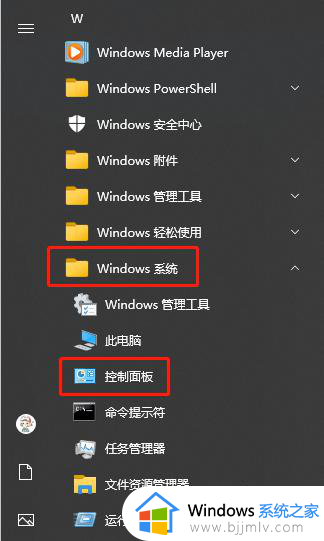
2、在控制面板窗口中,找到“网络和 Internet”点击进入。
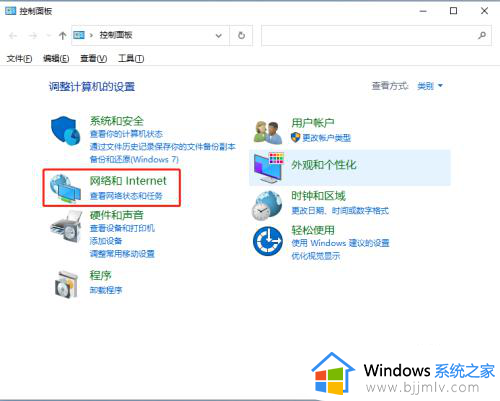
3、点击右边的“Internet 选项”打开Internet选项弹框。
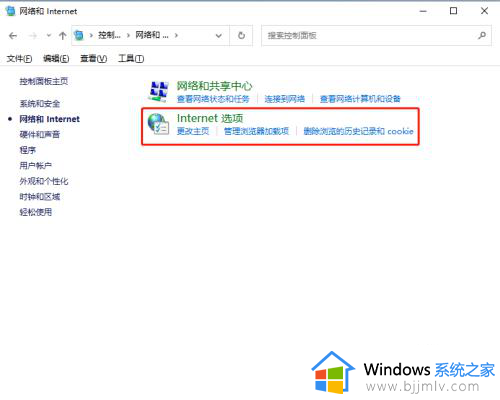
4、在 Internet选项对话框中选择“安全”,然后再选择“可信站点”选项。
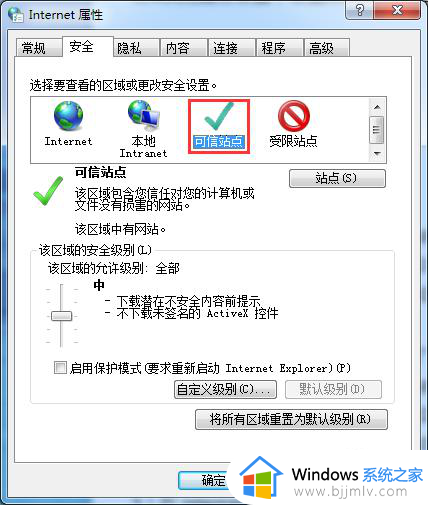
5、点击“可信站点”后,点击“站点”编辑。
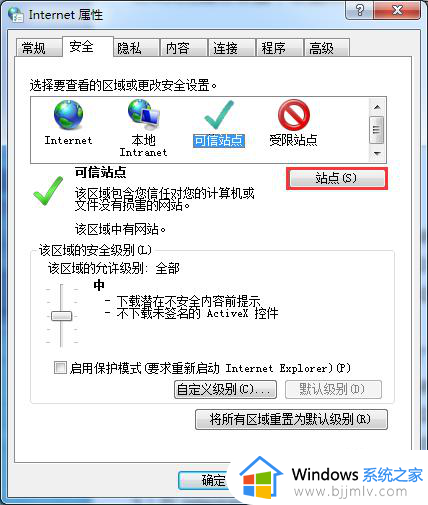
6、输入网站地址,然后点击“添加”按钮,即可添加到可信站点列表中。
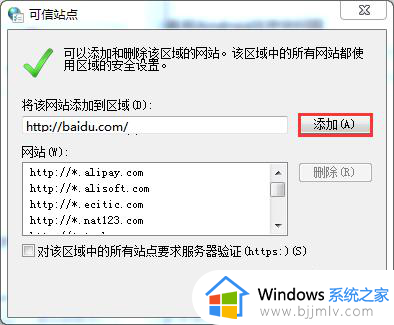
7、添加后的网站可以在下面列表中查找到,如果想要删除列表中的某个网站,选中网站并点击“删除”按钮。
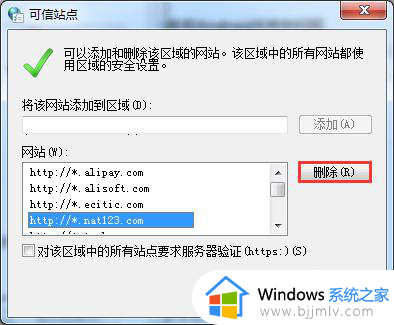
8、可信站点编辑完毕后,点击“确定”保存设置完成。

上述就是小编告诉大家的如何把网址设置为可信任站点所有步骤了,如果有不了解的用户就可以按照小编的方法来进行操作了,相信是可以帮助到一些新用户的。
怎样把网址设置到可信任站点 如何把网址设置为可信任站点相关教程
- edge浏览器怎么添加受信任站点 edge浏览器添加信任站点的步骤
- 如何把网址收藏到浏览器上 怎样把网址收藏到浏览器里
- edge浏览器站点权限应如何设置 edge浏览器怎么设置站点权限
- 怎么删除2345网址导航 如何删除2345网址导航站
- 谷歌浏览器如何屏蔽网站 谷歌浏览器怎样屏蔽网址
- 微信昵称怎么设置为空白名字 微信如何把昵称变成空白
- 2345网址导航设为主页的方法 将2345网址导航设置为主页怎么设置
- 微信电脑版可以把字体调大一点吗?微信电脑版如何调整字体大小
- word中如何将网址变成链接 word中怎么把网址变成链接
- 微信网页版登录入口在哪里 微信网页版登录网址是多少
- 惠普新电脑只有c盘没有d盘怎么办 惠普电脑只有一个C盘,如何分D盘
- 惠普电脑无法启动windows怎么办?惠普电脑无法启动系统如何 处理
- host在哪个文件夹里面 电脑hosts文件夹位置介绍
- word目录怎么生成 word目录自动生成步骤
- 惠普键盘win键怎么解锁 惠普键盘win键锁了按什么解锁
- 火绒驱动版本不匹配重启没用怎么办 火绒驱动版本不匹配重启依旧不匹配如何处理
电脑教程推荐
win10系统推荐